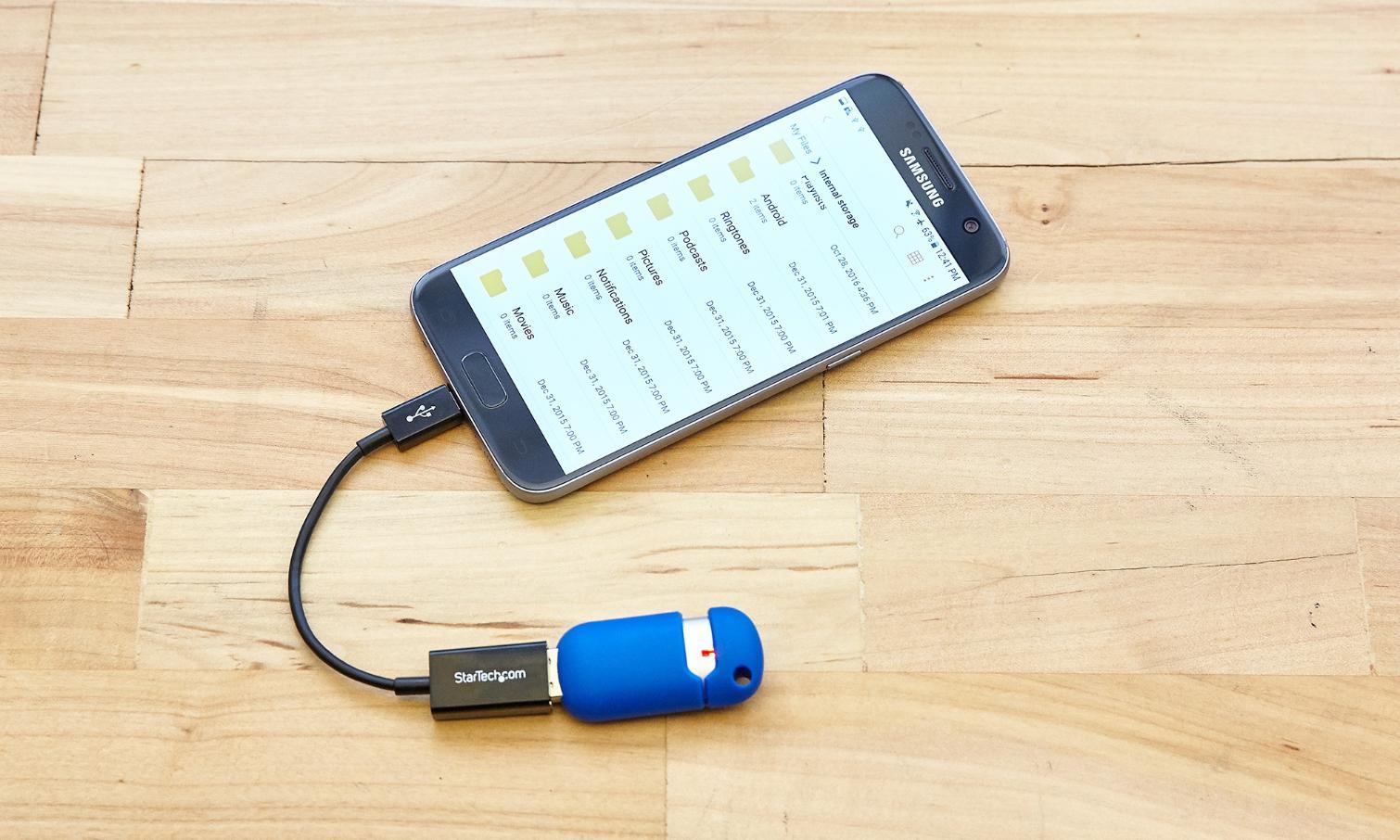
ممکن است برای شما هم پیش آمده باشد که گوشی سامسونگی که به تازگی خریداری کرده اید و یا نرم افزار آن را آپدیت یا به روز رسانی کرده اید، کابل otg را پشتیبانی نکند و USB به گوشی شما متصل نشود. برای حل این مشکل راه های زیادی است که در ادامه این مقاله به این راه حل ها می پردازیم.
استفاده از Android معمولا آسان است اما ویژگی های پنهان زیادی را برای کاربران در بردارد. بسیاری از این موارد در فهرست Developer Options پنهان هستند. یکی از شناخته شده ترین ویژگی های USB Debugging اندروید، اشکال زدایی USB است. شاید شما این واژه را دیده باشید و از خود پرسیده باشید که آیا باید آن را فعال کنید؟
بیایید نگاهی به حالت USB Debugging اندروید بیاندازیم و اینکه آیا به آن نیاز دارید یا خیر.
حالت رفع اشکال اتصال USB OTG از طریق USB Debugging
این حالت به USB شما این امکان را می دهد که از طریق OTG به گوشی موبایل شما متصل شود و فایل های داخلی آن را پشتیبانی کند. در دستگاه های مدرن Android، USB Debugging را در منوی Developer Options پیدا می کنید که به طور پیش فرض پنهان است.
برای باز کردن قفل آن، به تنظیمات بروید و به قسمت About phone بروید. Build number را مشاهده می کنید. چندین با بر روی آن کلیک کنید. اکنون پیغامی روی گوشی خود مشاهده خواهید کرد که به شما اطلاع می دهد که اکنون یک توسعه دهنده هستید.
اکنون به تنظیمات برگردید و به پایین صفحه بروید. در Android Pie و نسخه های بعدی، باید ورودی سیستم را باز کرده و قسمت Advanced را باز کنید. در اینجا ورودی جدیدی با عنوان گزینه های Developer options مشاهده خواهید کرد. در نسخه های قدیمی Android گزینه های Developer options را در کنار About phone می بینید.
صرف نظر از این مطلب، وقتی وارد Developer options شدید در زیر عنوان Debugging به دنبال USB debugging باشید. برای فعال کردن این گزینه، پیغامی که روی صفحه مشاهده میکنید، تأیید کنید.
USB debugging را فعال کنید
اکنون USB debugging را فعال کرده اید. برای استفاده از آن، فقط باید گوشی خود را با استفاده کابل otg به USB متصل کنید. وقتی این کار را انجام می دهید، بلافاصله روی صفحه پیغامی را مشاهده می کنید که آیا می خواهید USB debugging را برای این دستگاه مجاز کنید یا خیر. این یک ویژگی امنیتی است که برای در امان ماندن دستگاه شما از ویروسی شدن و هک شدن طراحی شده است، بنابراین قبل از پذیرش این مورد مطمئن شوید که به آن USB اعتماد دارید.
اگر بعد از فعال سازی USB debugging همچنان گوشی شما به otg متصل نمی شود، پیشنهاد می کنم ادامه این مقاله را نیز مطالعه کنید.
چرا هنوز هم USB از طریق OTG به تلفن متصل نمی شود؟
این به دو دلیل عمده بستگی دارد: دلیل اول اینکه شما از مشخصات گوشی خود غافل شده اید. در این صورت، باید آن را دوباره بخوانید و دریابید که آیا تلفن شما از قابلیت USB OTG پشتیبانی می کند یا خیر.
دلیل دوم این است که شما به جزئیات فنی نحوه کارکرد USB OTG توجه نکرده اید. ما این دلایل را در زیر شرح داده ایم:
۱. آیا درایو USB OTG شما قدیمی است؟
ما اغلب ترجیح می دهیم تلفن های هوشمند خود را با جدیدترین مدل گوشی ها عوض کنیم اما به لوازم جانبی قدیمی خود توجه نمی کنیم. درایوهای فلش قدیمی با در نظر گرفتن دستگاه های گذشته ساخته شده اند. نسل های قدیمی دستگاه های USB کندتر از دستگاه های امروزه بودند. بعلاوه، آنها برای کمک به انتقال داده ها به مقدار قابل توجهی نیرو و ولتاژ نیاز دارند.
از طرف دیگر، تلفن های هوشمند مدرن از نظر فنی پیشرفته بوده و برای کارکرد کمتر و کارایی بهینه و بهتر در عملکرد طراحی شده اند. بنابراین، پورت های موجود در تلفن های هوشمند، به تولیدکننده آنها محدود می شود و دستگاه های جدید را کمتر پشتیبانی می کند.
۲. مشکلات سازگاری نرم افزار
یکی از مشکلاتی که همیشه در رایانه یا گوشی های هوشمند آزار دهنده است، فرمت فایل های ذخیره شده است. ممکن است سخت افزار تلفن شما دستگاه جانبی که به آن وصل کرده اید را شناسایی کند اما نرم افزار سیستم فرمت فایل آن را تشخیص ندهد. یکی از راه های اینکه بدانید فرمت USB در تلفن همراه شما پشتیبانی می شود این است که فرمت آن را به وسیله کامپیوتر پیدا کنید. فرمت پیش فرض برای استفاده از کارت حافظه، fat32 می باشد.
فرمت USB شما با گوشی همخوانی دارد اما همچنان آن را پشتیبانی نمی کند؟ راه حل چیست؟
خوب، شما نمی توانید به طور کامل این شکل را برطرف کنید اما، برخی از راه حل ها برای مسائل USB OTG وجود دارد که می تواند فعلاً این کار را انجام دهند.
- راه حل اول
OTG های جدیدتر را خریداری کنید. درایوهای USB OTG سازندگان مشهور ممکن است کمی گران باشند اما به احتمال زیاد، آنها در دستگاه شما بسیار بهتر کار خواهند کرد. آنها سرعت انتقال داده سریع تری را ارائه می دهند و برای کار بیشتر و مصرف کمتر با تلفن های هوشمند طراحی شده اند. اینها بر سلامت باتری تلفن و چیپست شما تأثیری نمی گذارند، بنابراین اطمینان حاصل کنید که سخت افزار با نرم افزار هماهنگ شده است.
- راه حل دوم
اگر دستگاه شما از USB OTG پشتیبانی می کند و ناسازگاری نرم افزار مشکل است، من پیشنهاد میکنم که برنامه مدیریت فایل یا File manager خود را به یک برنامه مدیریت فایل بهتر تغییر دهید. شما می توانید بسیاری از این برنامه های مدیریت فایل را store Play پیدا کنید که هرکدام مزایای خاص خود را دارند.
به عنوان مثال، من یک درایو فلش نسبتاً قدیمی را در تلفن جدید Android خود متصل کردم و مدیریت فایل نتوانست آن را شناسایی کند. فقط پس از نصب برنامه مدیریت فایل جدید و جداگانه مانند ES File Explorer که می تواند با سطوح پیشرفته عملیات پرونده سیستم مقابله کند، می توانم به پرونده ها دسترسی پیدا کنم.
نتیجه گیری
کابل OTG یک کابل عالی است که برای موقعیت های مختلف بسیار مفید است. بنابراین حل کردن مشکلات وصل نشدن آن به گوشیتان، به شما کمک می کند تا از گوشی موبایل خود بهترین بهره را ببرید. با این حال، ما به شما توصیه می کنیم که هر ساله همیشه به روزترین فناوری ها را تهیه کنید یا OTG مناسب با گوشی موبایل خود خریداری کنید. می دانیم که ممکن است هزینه زیادی در بر داشته باشد اما اسباب و لوازم جانبی جدید همیشه کارایی بهتری را برای شما ارائه می دهند.

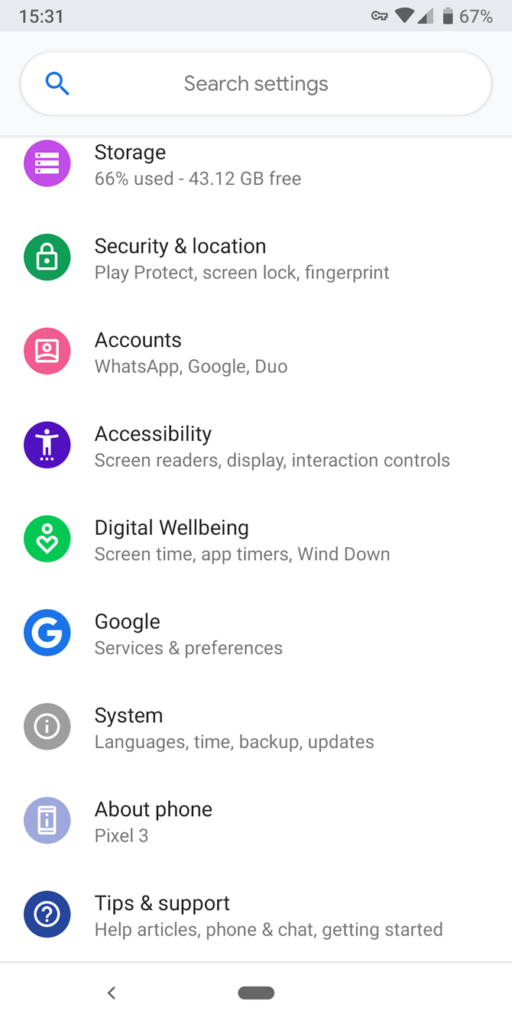
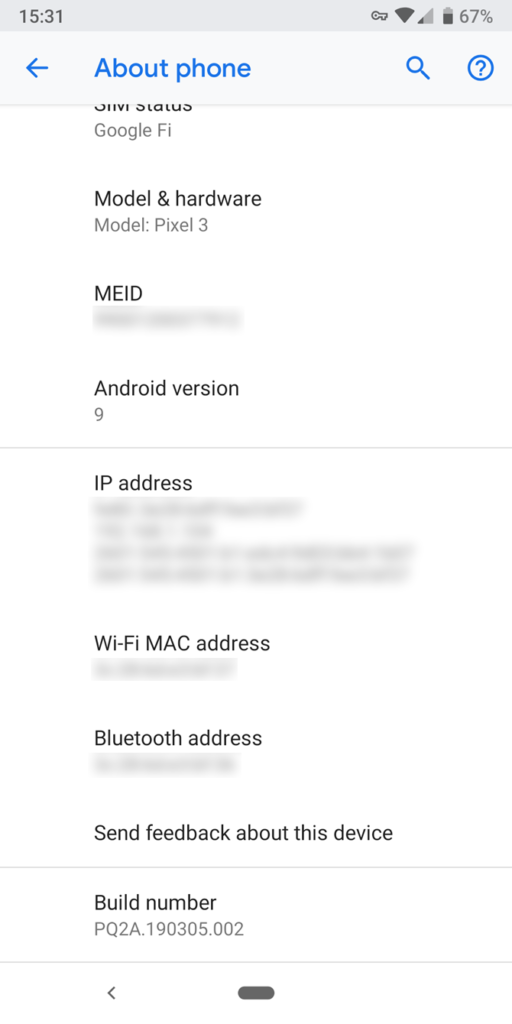
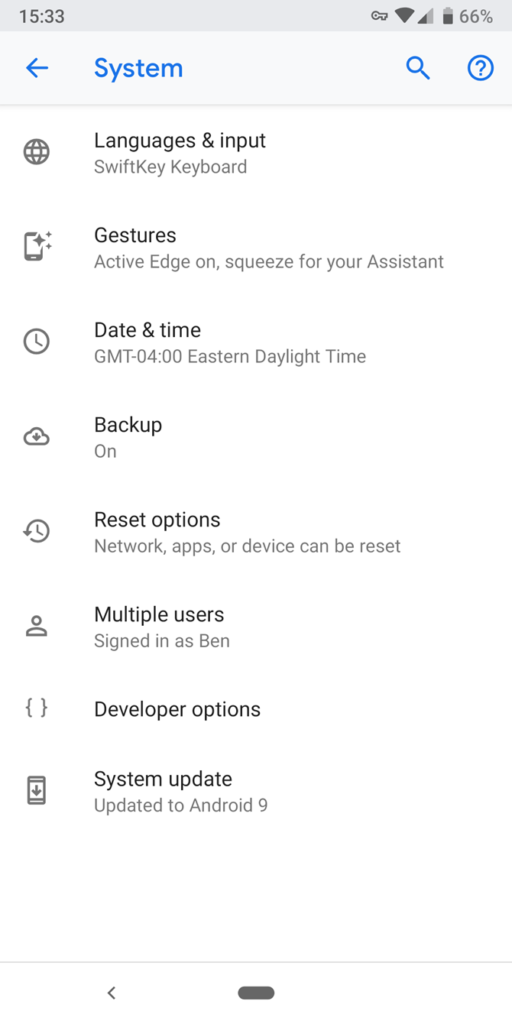
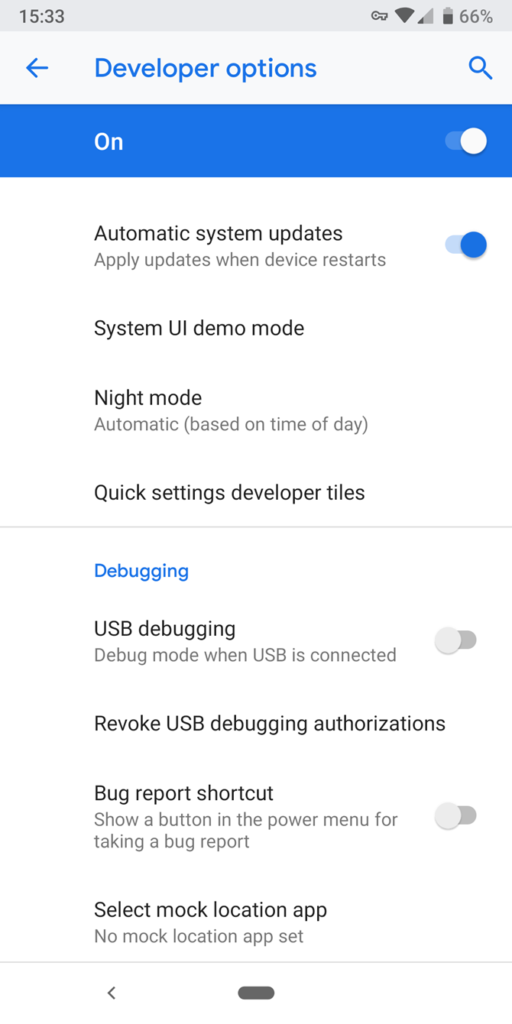
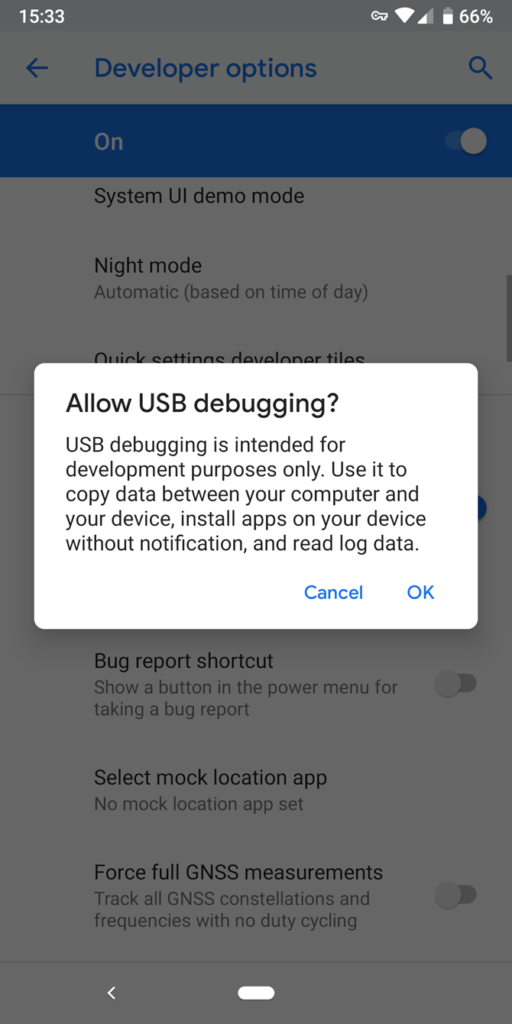
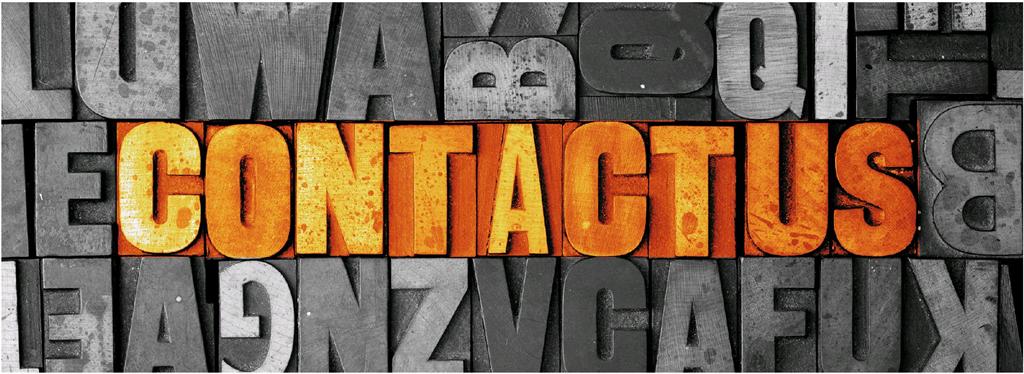



دوستان اگر مشکل وصل نشدن او تی جی دارید بی جهت وقت تلف نکنید علت اصلی خراب شدن پورت شارژ می باشد مخصوصا گوشی های جدید سامسونگ برد شارژ مجزا دارند بهترین کار تعویض پورت می باشد حدود صدو پنجاه قیمت دارد گوشی های سری a سامسونگ برد شارژ مجزاست و با احتیاط قاب پشت را خارج کنید و فقط یک پیچ گوشتی موبایلی با یک تکه از عکس های رادیولوژی پشت گوشی باز و تعویص کنید
سلام ببخشید من گوشیم a51 هست و فلشو تو گوشیم بالا نمیاره ولی گوشی مامانم a31 هست و تو گوشیش میاره
چیکار کنم درست شه ؟؟
منم همین مشکل دارم گوشیم s52sهس تو گوشیم بالا نمیاره داداشم گوشیش a52sهست تو گوشی اون بالا میاره نمیدونم مشکل گوشی من چیه هردوتاشون باهم خریدیم
خدا رحمت کنه رفتگانت..اقا این برنامه ES File Explorer…مشکل مارو حل کرد..هرررر کاری میکردیم حتی خود فروشنده او تی جی هم بلد نبود،خودم اینجا از شما کمک گرفتم درست شد..دمت گرم
سلام دوستان.لطفا بهم کمک کنید
از دیشب تا حالا کلافه شدم.گوشیم قبلا otg رو میخوند و یو اس بی رو بالا میورد.الان نمیدونم کدوم قسمتشو دستکاری کردم تا فلش و otg رو بهش وصل میکنم همه ش میزنه یو س بی وصل شد.یو س بی قطع شد.تمام ترفند های بالا رو امتحان کردم باز هم درست نشد.
ناگفته نماند otgو فلشی که من دارم استفاده میکنم روی گوشی های دیگه اکی جواب میده و فقط واسه من اینجوریه.
این خطای وصل شدن و قطع شدن حتی بعد از درآوردن otg هنوز ادامه داره و باید گوشیمو روشن خاموش کنم تا از بین بره.
ممنونم اگه راهنمایی کنید